Šeit ir vienkāršs ceļvedis, kas ļaus jums ļoti viegli novērst DirectDraw kļūdu operētājsistēmā Windows 11/10.
DirectDraw ir lietotne vai API Windows ierīcēm, kas uzlabo 2D attēlveidošanu dažādās lietotnēs. Lai gan API ir diezgan veca, dažas ierīces joprojām izmanto to pašu 2D attēlveidošanai. Izmantojot šo API, varat palaist dažādus rīkus un programmatūru, taču reizēm, kad sistēmai neizdodas nolasīt API, jūsu sistēma parāda DirectDraw kļūdu.
Šī kļūda ir diezgan izplatīta operētājsistēmas Windows 11 un Windows 10 ierīcēs un tiek parādīta atkārtoti, ja neko nedara, lai to labotu.
Izmantojot šo rokasgrāmatu, mēs izskaidrosim dažas metodes, kā viegli novērst DirectDraw Windows 10/11 kļūdu.
Risinājumi DirectDraw kļūdas novēršanai sistēmā Windows 11
Tālāk ir sniegti daži vienkārši risinājumi, kas ļaus jums atbrīvoties no visām kļūdām, kas saistītas ar DirectDraw Windows 11/10, un nekavējoties labot DirectDraw kļūdu. Mēs iesakām sekot risinājumiem hronoloģiskā secībā, līdz problēma ir atrisināta.
1. labojums: pārliecinieties, vai DirectX ir atjaunināts
Pirmā lieta, kas jums jādara, ja parādās DirectDraw kļūdas, ir pārbaudīt, vai jūsu sistēmā instalētā DirectX ir atjaunināta. DirectX ļauj sistēmai pēc iespējas labāk izmantot jūsu grafiskās kartes un viegli palaist dažādas spēles, programmatūru un utilītas operētājsistēmā Windows. Varat viegli nodrošināt atjaunināšanu, izmantojot Windows DirectX diagnostikas rīku. Lai uzzinātu, kā lietot utilītu, veiciet tālāk norādītās darbības.
- Nospiediet pogu Win+S atslēgas, tips dxdiagun nospiediet Ievadiet lai turpinātu.

- Pagaidiet, kad DirectX diagnostikas rīks ielādēt. Pārbaudiet, vai DirectX versija saskaņā Sistēma cilne. Jūsu uzziņai mēs kopīgojam DirectX versiju, kurai vajadzētu būt pieejamai operētājsistēmā Windows, ar tālāk redzamo tabulu
| DirectX versija | Windows versija |
| DirectX V11.3 vai V12 | Windows 10/11 |
| DirectX V11.2 | Windows 8.1 |
| DirectX V11.1 | Windows 8 |
| DirectX V11.0 | Windows 7 |

Ja DirectX versija ir novecojusi, varat apmeklēt nodrošinātāja oficiālā vietne, lai lejupielādētu DirectX galalietotāja izpildlaika tīmekļa instalēšanas programmu un izmantojiet to pašu, lai instalētu jaunāko un atbalstīto versiju savā Windows ierīcē.
Ja konstatējat, ka DirectX versija jau ir atjaunināta, izmēģiniet nākamo risinājumu, lai labotu DirectDraw Windows 11.
Lasi arī: [Novērsts] DirectX radās neatgriezeniska kļūda
2. labojums: iespējojiet DirectX, DirectPlay un DirectDraw
Nākamais risinājums, ko varat mēģināt novērst DirectDraw kļūdu operētājsistēmā Windows 11/10, ir iespējot dažus iestatījumus, kas saistīti ar DirectX un DirectDraw. Dažreiz sistēma atspējo noteiktas DirectX funkcijas, lai tā darbotos pareizi. Tomēr tā vietā, lai skrietu proly, tas var radīt šādas problēmas. Labākais šīs problēmas risinājums ir iespējot visus pakalpojumus, veicot tālāk norādītās darbības.
- Nospiediet pogu Win+S atslēgas, tips dxdiagun nospiediet Ievadiet lai turpinātu.

- Noklikšķiniet uz Displejs cilne.
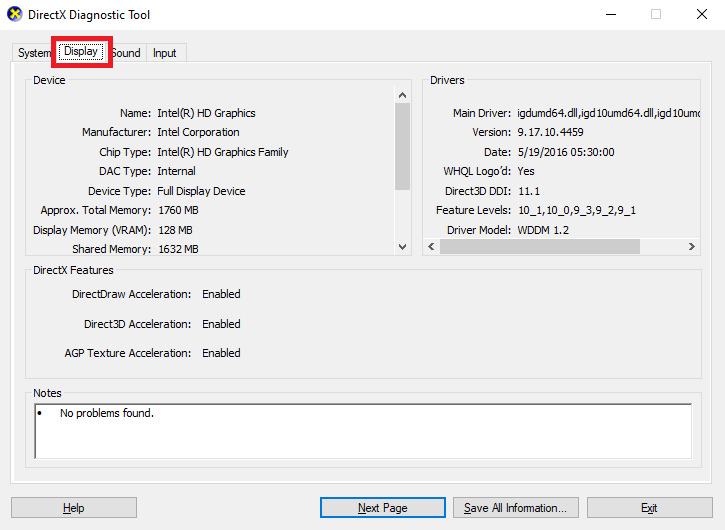
- Saskaņā DirectX funkcijas sadaļu, meklē DirectDraw paātrinājums un Direct3D paātrinājums un pārliecinieties, ka abi ir Iespējots.
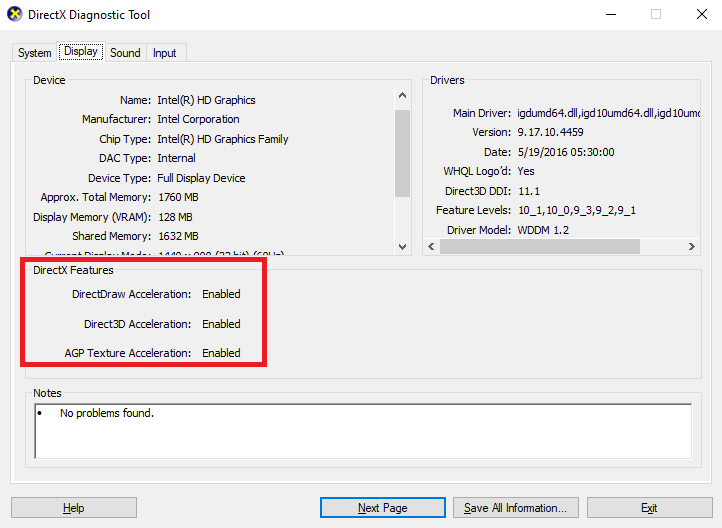
- Ja kāds no diviem ir atspējots, nospiediet Win+S taustiņi, kopējiet un ielīmējiet appwiz.cpl, un nospiediet Ievadiet.
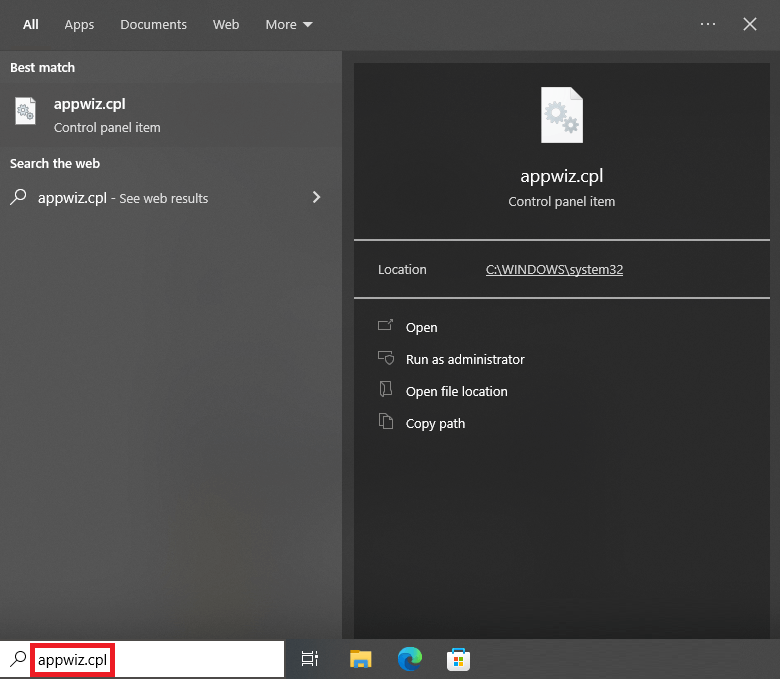
- Kreisajā sadaļā noklikšķiniet uz Ieslēdziet vai izslēdziet Windows funkcijas.
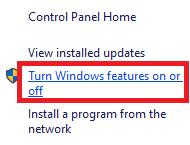
- Meklēt Mantotās sastāvdaļas izvēlnē un noklikšķiniet uz Plus (+) paplašināt.
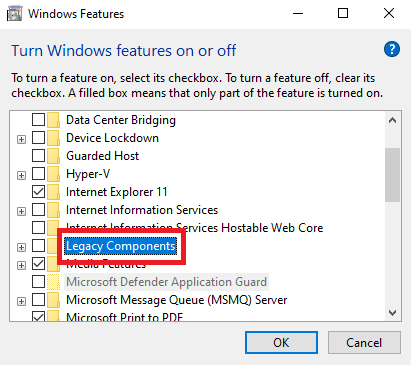
-
Atzīmējiet izvēles rūtiņu visā DirectPlay lai turpinātu, un noklikšķiniet uz Labi.
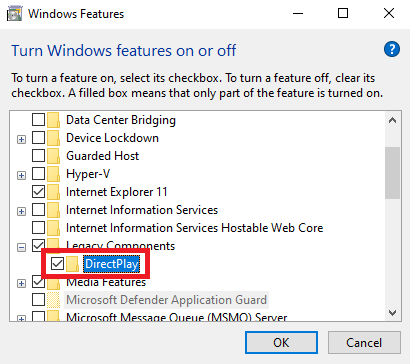
Ja šis risinājums jums nedarbojas, varat izmēģināt nākamo alternatīvu, kas noteikti viegli novērsīs problēmu.
Lasi arī: Kā atjaunināt DirectX uz jaunāko versiju operētājsistēmā Windows 10 {Ātri padomi}
3. labojums: atjauniniet grafikas draiveri, lai labotu DirectDraw kļūdu sistēmā Windows
Novecojuši draiveri ir viens no visizplatītākajiem iemesliem, kāpēc var parādīties ar DirectDraw Windows 11/10 saistītās kļūdas. Kad draiveri ir novecojuši, sistēma nespēj vienmērīgi sazināties ar aparatūru un sāk radīt dažādas problēmas. Tāpēc labākais risinājums šādu problēmu novēršanai ir draiveru atjaunināšana.
Ir vairāki veidi, kā lejupielādēt un instalēt jebkuru draiveri. Piemēram, varat meklēt palīdzību oficiālajā vietnē, izmantot ierīču pārvaldnieku vai lejupielādēt trešās puses rīku. No trim, pēdējais ir ideāls un vienkāršākais risinājums draiveru atjaunināšanai. Varat izmantot vairākus trešo pušu rīkus. Tomēr tie visi nav dzīvotspējīgi vai uzticami.
Tāpēc, lai atvieglotu, jums vajadzētu izmantot labāko draivera atjaunināšanas rīku ar nosaukumu Bit Driver Updater. Šis ir pārsteidzošs risinājums, kas piedāvā vairākas funkcijas, piemēram, viena klikšķa atjauninājumus, aktīvus draiveru dublējumkopijas, draiveru atjaunošanas iespējas, iespēja ignorēt jebkura draivera atjauninājumus un vairāk.
Veiciet tālāk norādītās darbības, lai uzzinātu, kā izmantot Bit Driver Updater un novērst DirectDraw kļūdu:
- Izmantojot zemāk esošo pogu, lejupielādējiet Bit Driver Updater uzstādīt.

- Uzstādīt programmatūra un palaist to sistēmā.
- Rīks sāksies jūsu sistēmas skenēšana lai automātiski iegūtu jaunākos atjauninājumus. Ja skenēšana kāda iemesla dēļ nesākas, noklikšķiniet uz Skenēt tagad pogu.

- Kad tiek parādīts atjauninājumu saraksts, noklikšķiniet uz Atjaunot visu pogu, lai instalētu visu draiveru jaunāko versiju.

- Restartējiet sistēmu kad rīks lūdz restartēt.
Iepriekš minētais ir vienkāršs risinājums, kas vairumā gadījumu ļauj nekavējoties novērst problēmu. Tomēr, ja viena vai otra iemesla dēļ DirectDraw problēma sistēmā Windows joprojām pastāv, izpildiet pēdējo un galīgo risinājumu.
4. labojums: palaidiet saderības režīmā
Ja saskaraties ar DirectDraw kļūdu kādā konkrētā spēlē, lietotnē vai programmatūrā, tas ir jāpalaiž saderības režīmā. Tas ļaus sistēmai iegūt nepieciešamos iestatījumus, lai tā darbotos brīvi. Izpildiet tālāk norādītās darbības un palaidiet visu, ko vēlaties nevainojami.
-
Ar peles labo pogu noklikšķiniet spēlē vai lietotnē, kuru vēlaties palaist, un atveriet to Īpašības.

- Dodieties uz Saderības cilne lai turpinātu.
- Atzīmējiet izvēles rūtiņu Darbojas ar 640 x 480 ekrāna izšķirtspēju un noklikšķiniet uz Labi.
DirectDraw kļūda operētājsistēmā Windows 10, 11: izlabota
Šeit mēs apkoposim visu šo rakstu pavedienu par DirectDraw Windows 10 labošanu. Mēs ceram, ka, izmantojot vienu vai vairākus no šiem risinājumiem, jūs varat viegli atbrīvoties no problēmas. Tomēr, ja jums ir nepieciešama jebkāda veida palīdzība par jebkuru tēmu, varat meklēt mūsu palīdzību, izmantojot tālāk esošo komentāru sadaļu. Izskaidrojiet savas šaubas un atrodiet ideālus risinājumus.
Ja jums patika šī problēmu risināšanas rokasgrāmata par DirectDraw kļūdu, abonējiet mūsu biļetenu. Seko mums Facebook, Twitter, Instagram, un Pinterest.